Phần mềm TeamViewer – Điểu khiển máy tính, điện thoại từ xa qua internet
1. Giới thiệu phần mềm TeamViewer
TeamViewer là phần mềm dùng để điều khiển từ xa từ máy tính này sang máy tính khác, chia sẻ màn hình, chơi game trực tuyến, hội thảo trên web và truyền tập tin giữa các máy tính.
TeamViewer được biết đến là một phần mềm cho phép kết nối giữa hai hay nhiều máy tính với mục đích giúp bạn điều khiển những máy tính khác từ xa để trao đổi, chia sẻ dữ liệu với nhau. Phần mềm này được cài đặt trên máy tính, laptop và cũng đồng thời là ứng dụng được cài đặt trên smartphone, hỗ trợ trên các hệ điều hành khác nhau như Windows, MacOS, Android, iOS,…
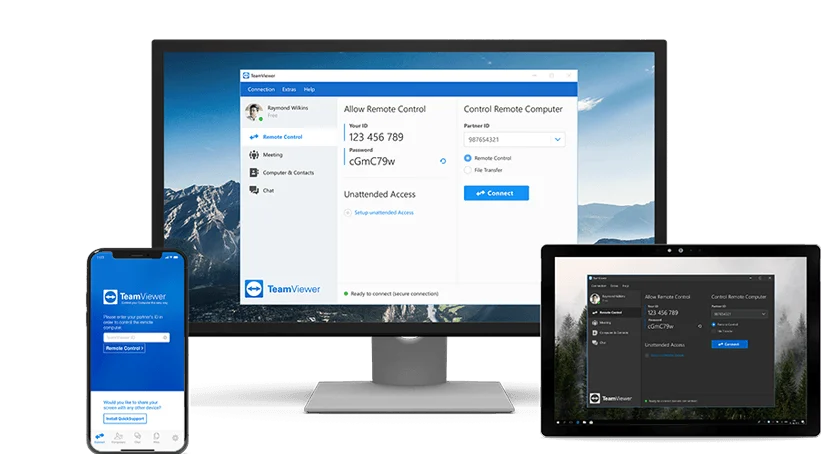
2. Tính năng nổi bật của TeamViewer
– Hoạt động nhanh chóng: TeamViewer khởi động nhanh chóng, thậm chí có thể chạy sau tường lửa và tự động khi gặp những cấu hình proxy.
– Độ bảo mật cao: TeamViewer chỉ cho phép các kết nối xác minh đi qua khi hai thiết bị đầu cuối được kết nối, bên cạnh đó, phần mềm cũng giới hạn luồng truy cập cố định khi các thiết bị trong mạng được kết nối với nhau. Từ đó, người dùng hoàn toàn có thể yên tâm khi sử dụng mà không sợ Hacker ăn cắp thông tin.
– Miễn phí sử dụng: Hiện TeamViewer đang miễn phí cho những cá nhân thoải mái sử dụng và chỉ tính phí với khách hàng doanh nghiệp và hình thức thương mại.
– Giao diện đơn giản, dễ sử dụng: Giao diện được sắp xếp một cách khoa học, dễ hiểu, đảm bảo người mới bắt đầu có thể thao tác dễ dàng.
– Kết nối đa chiều: Cho phép người dùng kết nối nhiều máy tính lại với nhau hoặc kết nối smartphone với máy tính hoặc ngược lại.
– Tương thích với nhiều hệ điều hành: Hiện,TeamViewer cho phép truy cập trên nhiều nền tảng hệ điều hành khác nhau như Microsoft Windows, MacOS, Linux, Chrome OS, iOS, Android, Window RT, Windows Phone 8 và hệ điều hành BlackBerry.
– Ngôn ngữ đa dạng: Có hơn 30 ngôn ngữ trên toàn thế giới, kể cả Tiếng Việt.
3. Hướng dẫn sử dụng TeamViewer
Điều kiện đầu tiên để sử dụng TeamViewer là đảm bảo hai thiết bị cần kết nối với nhau đều đã được cài đặt TeamViewer và mở lên để sử dụng.
Sau khi cài đặt thì bạn sẽ được TeamViewer cung cấp ID và mật khẩu. Bạn chỉ cần đưa ID và mật khẩu này cho người sử dụng máy tính khác để họ đăng nhập vào TeamViewer trên máy của họ.
4. Hướng dẫn tải và cài đặt TeamViewer
– Để tải và cài đặt TeamViewer miễn phí cho Windows TẠI ĐÂY
– Để tải và cài đặt TeamViewer miễn phí cho điện thoại iPhone TẠI ĐÂY
– Để tải và cài đặt TeamViewer miễn phí cho điện thoại Android TẠI ĐÂY
5. Lưu ý khi sử dụng phần mềm TeamViewer
– Luôn luôn quan sát màn hình
Khi đã thực hiện kết nối với người dùng khác thì cũng có nghĩa là người đó sẽ có thể điều khiển được máy tính của bạn thông qua TeamViewer. Tuy nhiên, mọi thao tác của người đó đều sẽ xuất hiện trên màn hình. Vì vậy bạn cần phải quan sát màn hình để chú ý đến thao tác của người đó, tránh việc họ lấy cắp dữ liệu của bạn.
– Tắt ngay TeamViewer khi không sử dụng nữa
Sau khi đã hoàn thành công việc và không sử dụng TeamViewer nữa thì bạn nên tắt ngay lập tức vì nếu vẫn mở TeamViewer thì người dùng đó vẫn có thể vào lại máy tính của bạn thông qua TeamViewer. Do đó, bạn hãy nhấn chuột phải vào biểu tượng TeamViewer ở góc phải màn hình và chọn Exit để tắt nhé! Hoặc bạn cũng có thể tắt TeamViewer bằng cách nhấn vào Connection ở góc trái màn hình > Chọn Exit TeamViewer.
– Thường xuyên cập nhật TeamViewer
Việc thường xuyên cập nhật hoặc gỡ đi tải lại phần mềm sẽ giúp bạn nhận được những bản vá bảo mật từ nhà phát hành, đồng thời cũng tăng cường tính bảo mật cho phần mềm TeamViewer trên máy của bạn.